Mainos
Kirjoitin viime vuonna artikkelin tietokonekansioiden salaamisen eduista Truecryptillä ja kosketin lyhyesti myös sitä, että pystyt salaamaan USB-tikun Truecryptillä. No, toinen päivä sain mukavan uuden 2 Gt: n USB-muistitikun ilmaiseksi ilmaiseksi, joten päätin asentaa John Hallerin Portable Apps -sovelluksen siihen. Mutta ensin jatkoin kohti Truecrypt-verkkosivusto asentaa vasta päivitetty 6.0-salausohjelma.
Salaus on ehdottoman välttämätöntä, varsinkin jos olet sellainen henkilö, joka kantaa heidän USB-tikkuaan ikään kuin se olisi auton avaimet tai huulipuna. USB-tikut ovat niin pieniä, että ne katoavat helposti ja myös varastetaan helposti. Ajattele vain kaikkia tietoja, jotka tallennetaan yhdelle näistä asioista. Britannian puolustusministeriö on menettänyt 131 heistä vuodesta 2004! Ystäväni pudottaa jatkuvasti kadulleen kävellessään koiraansa, ja koira jatkaa kävelyä takaisin poimiaksesi sen! Joten se maksaa ehdottomasti aikaa ottaa salaus.
Katso myös sitä tällä tavalla. Jos joku löysi USB-tikkuasi ja se oli salaamattomana, hänellä olisi pääsy Firefox-selaimeesi (pääsy yksityisiin kirjanmerkkeihisi, mukaan lukien verkkopankkitoiminta), yksityiset tiedostosi, kannettava FTP-ohjelmasi (verkkosivustosi asetuksilla), salasanat, sähköpostit, pikaviestintäyhteydet ja paljon muuta lisää. Jos henkilö oli rehellinen, se ei ehkä ole niin paha, mutta jos henkilö
ei ollut rehellinen… .no niin se voi olla katastrofaalinen sinulle. Henkilöllisyysvarkaudet olisivat vasta ongelmien alku.Ainoa ongelma Truecryptin käyttämisessä salaukseen on kuitenkin se, että sinulla on oltava järjestelmänvalvojan oikeudet tietokoneessa, johon kytket salatun USB-muistitikun. Joten tämä ei olisi hyvä esimerkiksi Internet-kahviloissa. Tämä olisi hyvä vain, jos matkustat useiden luotettavien henkilökohtaisten tietokoneiden ja työtietokoneiden välillä ja haluat vakuutuksen varkauksista tai katoamisesta matkalla.
Hyvä, saamme vakuutuksen.
Selvä ensimmäinen askel. Siirry eteenpäin ja lataa salausohjelma. MITEN koska olet asettanut tämän USB-tikulle, ÄLÄ asenna sitä mihinkään. Kun kaksoisnapsautat exe-tiedostoa, näet tämän. Valitse toinen vaihtoehto. Tämä vain purkaa tiedostot tietokoneellesi eikä asenna mitään.
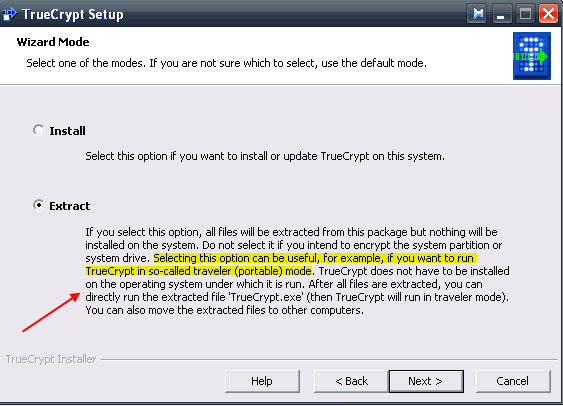
Kun tiedostot on purettu, siirrä koko erä USB-tikulle. Kun he istuvat USB-tikullasi, älä asenna mitään. Jätä heidät vain sinne.
Vaihe toinen - Käännä Truecrypt “Travellers Mode” -tilaan
Kaksoisnapsauta USB-tikku -kansiossasi ”Truecrypt.exe”-tiedostoa ja tämä avaa päänäytön. Siirry kohtaan “työkalut” ja sitten “matkustajalevyn asetukset”. Tämä tuo esiin tämän:
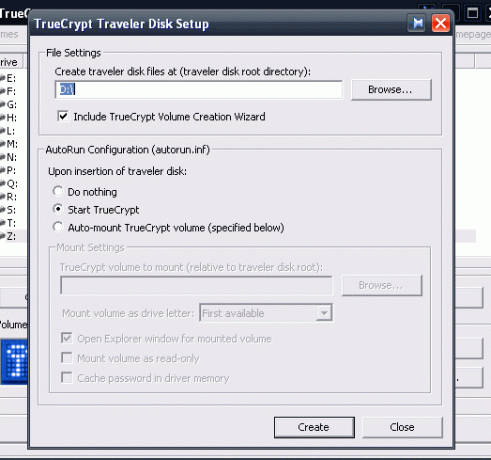
Vaihda ”luo matkustajalevytiedostoja” mihin tahansa PC-asemaan, jossa USB-tikku on tällä hetkellä. Valitse ruudun alla oleva ruutu. Automaattisen käynnistyksen kokoonpanon osalta henkilökohtaiset mieltymykset riippuvat siitä, että päätät. Kun olet tehnyt kaiken, paina luoda. Saat hetken kuluttua viestin, jossa kerrotaan, että matkustajatila on luotu onnistuneesti.
Vaihe kolme - Siirrä haluamasi ohjelmat USB-tikulle
Nyt siirrä haluamasi ohjelmat ja tiedostot USB-tikulle. Kuten totesin, päätin John Hallerin loistavan PortableApps USB-tikulleni. Joten latasin ja siirrin ne kaikki USB-tikulle vieressä Truecrypt-ohjelma samoin kuin jotkut asiakirjat. Huomaa, että emme ole vielä salanneet mitään. Se tulee seuraavaksi.
Vaihe neljä - Luo salattu alue
OK, nyt teemme salauksen. Siirry USB-tikun Truecrypt-kansioon ja kaksoisnapsauta ”Truecrypt Format.exe”. Tämä tuo esiin tämän näytön.
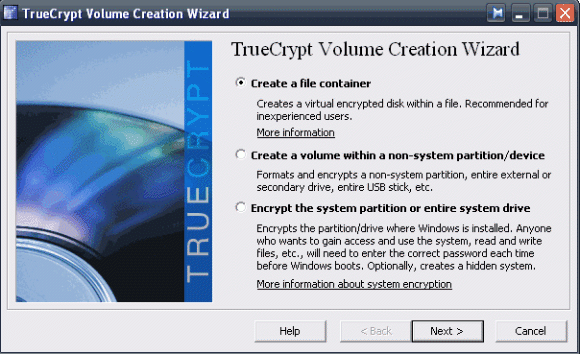
Valitse ”luo tiedostosäiliö” ja noudata näitä ohjeita vaiheesta 3 tehdä salattu säilö. En aio käydä läpi kaikkea tätä täällä, koska se on pitkä prosessi. Yksi tärkeä asia vaikka - ÄLÄ täytä koko USB-tikkua. Teen vain säiliön, joka täyttää enintään 75% USB-muistitikustasi. Jätä loput vapaaksi ja salaamattomaksi. On aina hyvä, että sinulla on vapaata tilaa.
Ennen kuin joku huomauttaa vaihtoehdosta 2, joka salaa koko USB-muistitikun, kaikki, joiden kanssa olen puhunut tästä suosittelee, että tätä ei pitäisi tehdä, koska sen myöhempi kumoaminen on hankalaa ja se voi mahdollisesti sekoittaa USB: n ajaa. Tee se omalla tavallani on parempi, koska a) sinulla on vapaata tilaa salaamattomille tiedostoille ja b) jos et halua Truecryptia enää, voit vain poistaa koko erän. Paljon helpompi.
Vaihe viisi - Siirrä ohjelmat salatulle alueelle

Kun salattu säilö on valmistettu, USB-tikulla istuu kolme asiaa - kansio ohjelmiesi / tiedostojesi kanssa, Truecrypt-sovelluksen kansio ja juuri salattu säilö tehty. Nyt sinun on siirrettävä ohjelmia ja tiedostoja salatun säilön sisäpuolelle.
Voit tehdä tämän kaksoisnapsauttamalla ”Truecrypt.exe” ja “kiinnittämällä” (valitsemalla) toiseen asemaan, juuri tekemäsi salattu säilö. Tämä avaa sen ja salaa sen. Kun se aukeaa, vedä vain tiedostoja ja ohjelmia hiirellä. Kun olet valmis, irrota vain säilytysastia, joka sulkee sen takaisin ylös ja salaa sen voimakkaasti. Kukaan ei pääse nyt sisään tietämättä salasanaa. Joten toivon, että valitsit erittäin hyvän salasanan!
Älä unohda poistaa salatun säilön ulkopuolella olevia ohjelmia ja tiedostoja - ne, jotka olet juuri vetänyt säilön sisään, ovat kopioita. Jos se rauhoittaa sinua, asenna astia uudelleen, avaa se ylös ja kurkista sen sisälle. Näet tiedostosi ja sovelluksesi kaikessa turvassa.
Vaihe kuusi - yhteenveto
Joten katsotaan, mitä olemme tehneet täällä. Emme ole salanneet koko USB-muistitikkua. Kaikki mitä olemme tehneet, on asetettu salattu säilö USB-tikulle ja Truecrypt-salausohjelma tiedostojen salaamiseksi ja salaamiseksi. Jos joku varastaisi USB-tikun tai löytäisi sen (jos pudotit sen), kaikki mitä he löytäisivät asema olisi salattu säilö, joka ilman salasanaa on ehdottoman hyödytön ja rikkoutumaton.
Voit myös ladata (aseman salaamattomaan osaan) tekstitiedoston, jolla on nimesi, sähköpostiosoitteesi ja puhelimesi numero, joten jos hyvä samarialainen tulisi mukaan, heillä olisi mahdollisuus tehdä oikeita asioita ja palauttaa omaisuutesi sinulle. Pieni kannustin voitaisiin myös mainita riippuen siitä, kuinka epätoivoisesti haluat saada omaisuutesi takaisin.
Haluatko käyttää muita salausohjelmia kuin Truecrypt? Mitkä erityiset USB-tikkujen suojaus- ja havaitsemismenetelmät ovat toimineet sinulle? Kuulemme niistä kommentteissa!
Mark O'Neill on freelance-toimittaja ja bibliofiili, joka on julkaissut juttuja vuodesta 1989 lähtien. Hän oli 6 vuotta MakeUseOfin toimitusjohtaja. Nyt hän kirjoittaa, juo liian paljon teetä, kätelee koiran kanssa ja kirjoittaa lisää. Löydät hänet Twitteristä ja Facebookista.